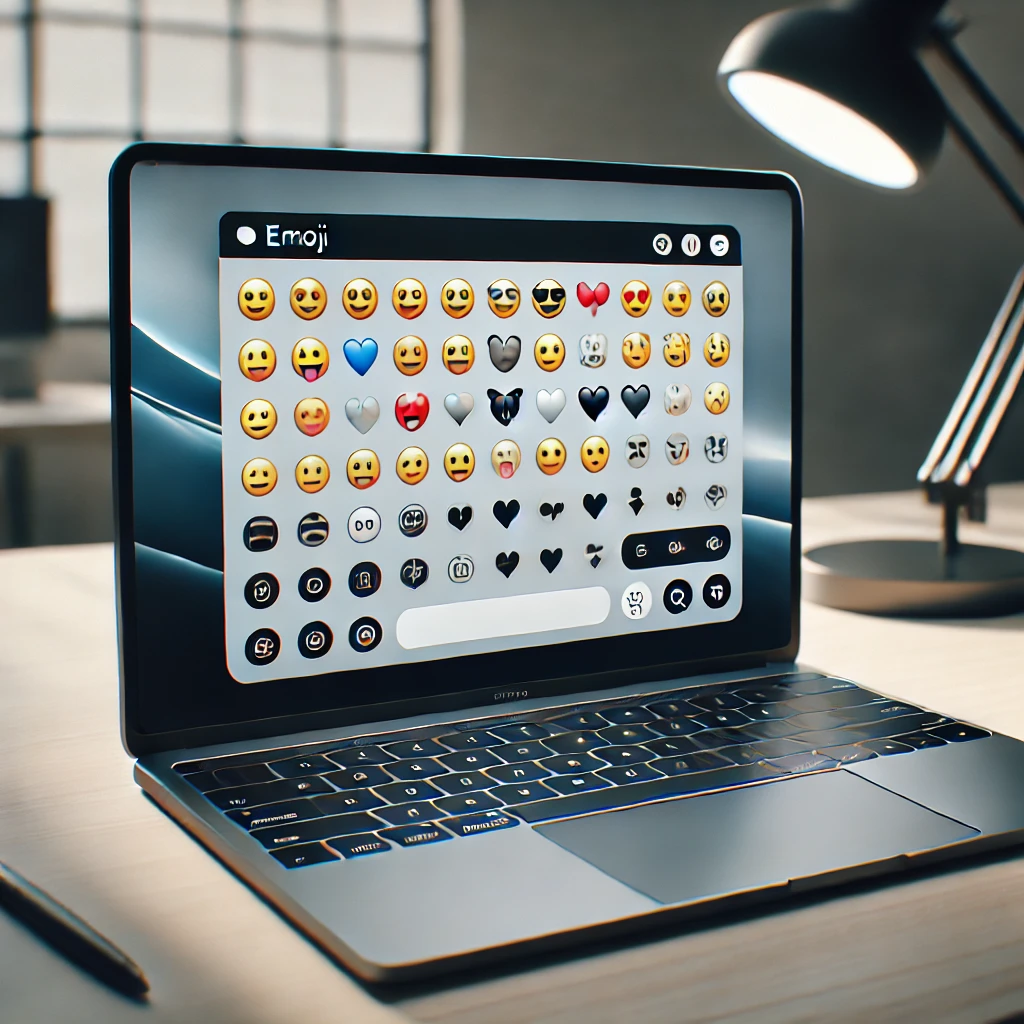この記事を読むとわかること
- パソコンの絵文字が白黒で表示される主な原因
- Windows・Mac別のカラーに戻す具体的な方法
- 白黒絵文字を活用する場面やメリット
パソコンで絵文字を入力したのに、思ったようにカラフルに表示されず、白黒になってしまうことはありませんか?
絵文字は、メールやチャット、SNSなどで感情やニュアンスを伝える大切なツールです。
ところが突然白黒表示になると、文章の雰囲気が変わってしまい、困ってしまう方も多いでしょう。
この記事では、パソコンで絵文字が白黒になる原因と、その直し方を詳しく解説します。
WindowsやMac、それぞれのOSでの対処法をはじめ、ブラウザ別の設定も取り上げています。
「絵文字が白黒で表示されるのを直したい」という悩みを解決したい方は、ぜひ参考にしてください。
こちらの記事もおすすめ
パソコンの絵文字が白黒になるのはなぜ?

パソコンで絵文字を入力したとき、本来カラフルに表示されるはずの絵文字が、白黒で表示されてしまうことがあります。
これは単なる不具合ではなく、いくつかの原因によって起こる現象です。
知らないままだと、チャットやメール、SNSでの表現に支障をきたすこともあり、特に仕事や大事なコミュニケーションで困る人が多いでしょう。
ここでは、パソコンの絵文字が白黒になってしまう原因を、WindowsやMac、ブラウザの環境ごとに詳しく解説します。
原因を知ることで、「どう直すか」が見えてくるはずです。
Windowsで絵文字が白黒になる原因
Windowsでは、以下のような理由で絵文字が白黒表示になることがあります。
- Windowsのバージョンが古い(特にWindows 7や古いWindows 10)
- 使用中のフォントがカラーフォントに非対応
- OSのテーマ設定(ハイコントラストモードなど)の影響
例えば、古いWindowsではSegoe UI Emojiフォントが搭載されていない場合があり、それが原因でカラフルな絵文字が正しく表示されないことがあります。
Macで絵文字が白黒になる原因
Macの場合も、以下のような原因で白黒表示になるケースがあります。
- macOSのバージョンが古い
- フォントキャッシュの問題で正しく絵文字が表示されない
- 一部アプリやブラウザがカラーフォント対応していない
特に古いmacOSを使っている場合、カラー絵文字の対応範囲が狭いことがあり、アップデートが解決策となることが多いです。
ブラウザやアプリによる影響
ブラウザやアプリによっても、絵文字の表示結果は変わります。
例えば、Google ChromeやMicrosoft Edgeでは、最新バージョンに更新しないと絵文字が白黒表示になることがあるほか、ブラウザごとにフォントの読み込み方法が異なり、表示差が生じます。
さらに、ウェブサービス側の仕様でカラー絵文字をサポートしていないケースもあり、これはユーザー側では解決が難しい場合もあります。
こうした事情を踏まえ、自分の環境がどの原因に当てはまるのかを確認することが、解決への第一歩です。
こちらの記事もおすすめ
絵文字をカラーに戻す方法【Windows/Mac別】
パソコンで絵文字が白黒になってしまう場合、正しい設定を行うことでカラー表示に戻すことが可能です。
特にWindowsとMacでは対処方法が異なるため、自分の環境に合わせて確認することが大切です。
ここでは、OSごとの詳しい手順やポイントを解説します。
作業は簡単なものが多いため、ぜひ試してみてください。
以下で、Windows、Mac、そしてブラウザ別の対処法を順に紹介します。
Windowsでカラーに戻す方法
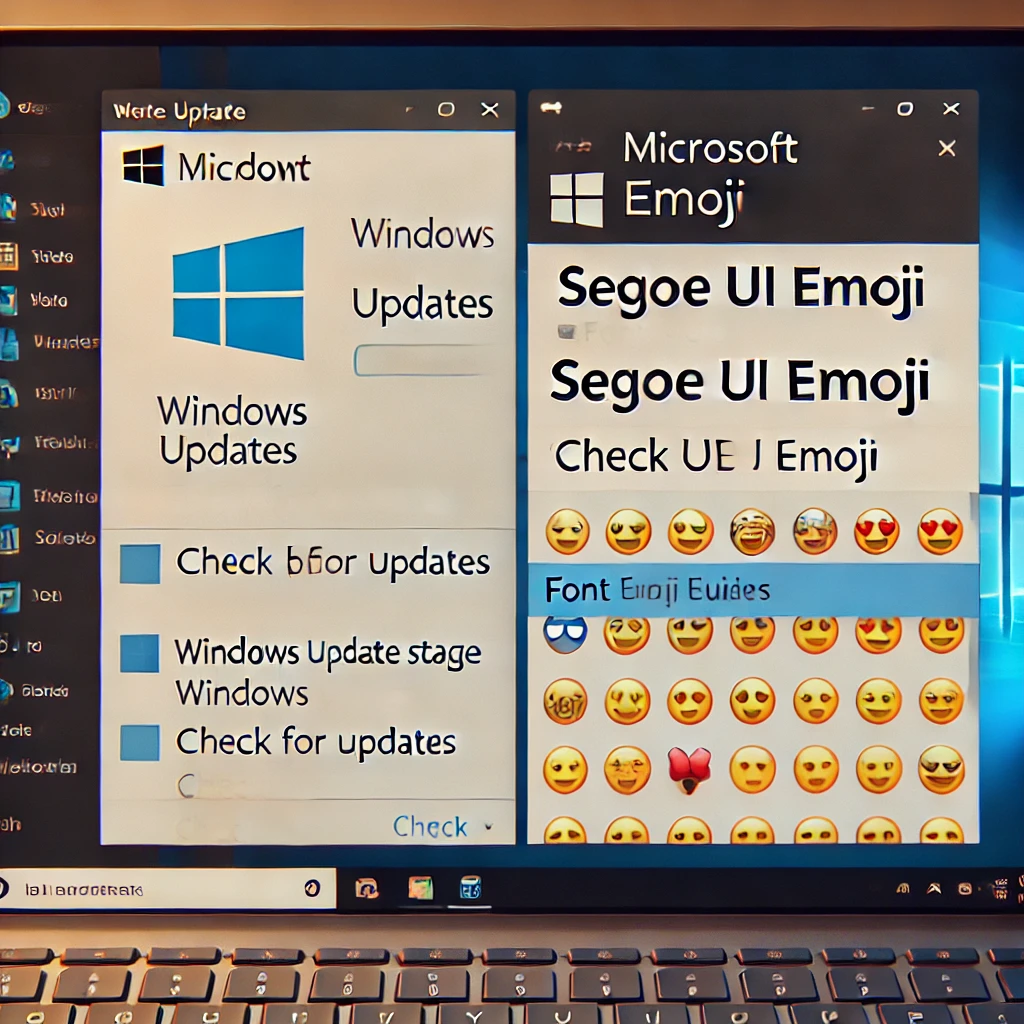
Windowsで絵文字をカラー表示にするには、以下のポイントを確認してください。
- Windows Updateを実行し、最新バージョンにする
- フォントをSegoe UI Emojiなどに変更
- ハイコントラストモードなど特殊なテーマを解除
特にWindows 10以前をお使いの場合、バージョンが古いとカラー絵文字に対応していないことがあります。
設定を確認するには、次の手順で進めましょう:
- 「設定」→「更新とセキュリティ」→「Windows Update」を開き、更新プログラムをインストール
- テーマを「Windows(標準)」に戻す
- フォント設定を「Segoe UI Emoji」に変更する(例:Wordなどのフォント設定画面)
Macでカラーに戻す方法
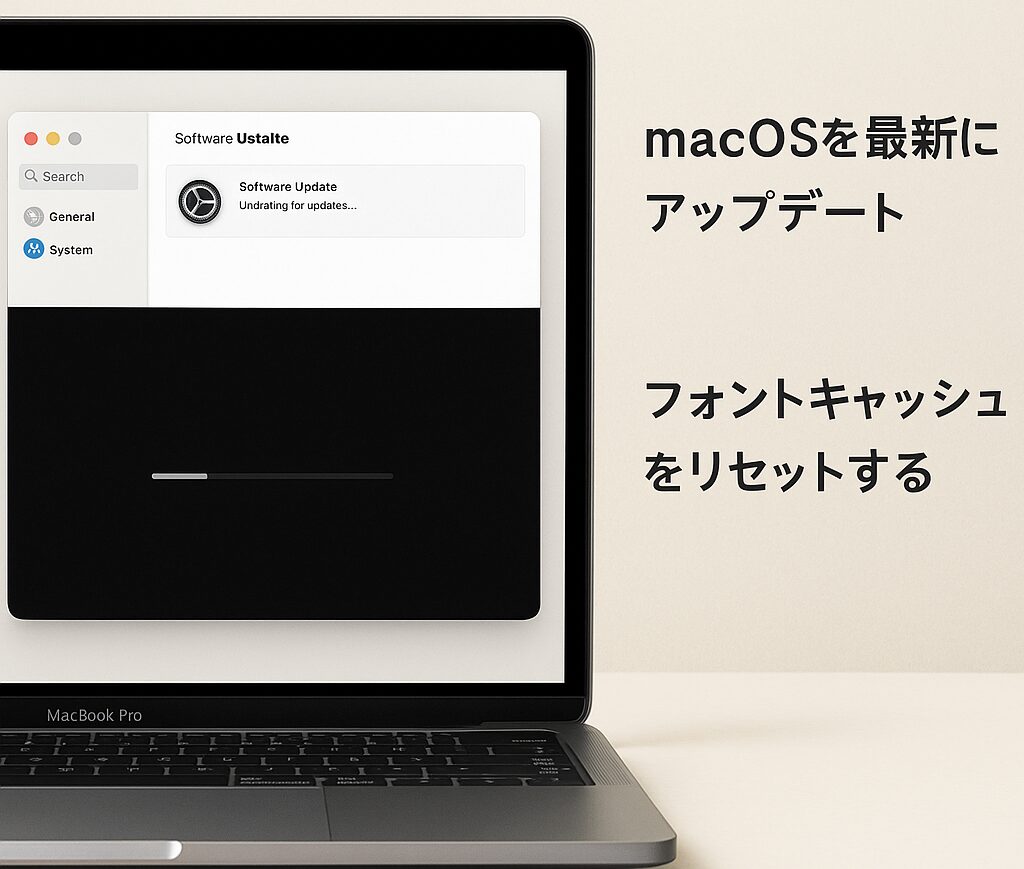
Macの場合も、OSやアプリの設定によって絵文字が白黒になることがあります。
以下の方法で改善することが多いです。
- macOSを最新にアップデート
- フォントキャッシュをリセットする
- 特定アプリでカラーフォント非対応の場合は別のアプリを使う
macOSのアップデート手順は以下の通りです:
- 「Appleメニュー」→「システム設定」→「ソフトウェアアップデート」を開く
- 表示されるアップデートをインストール
また、フォントキャッシュのリセットは以下のように行います。
- Macを再起動し、起動時にCommand + Option + P + Rを同時に押す(NVRAMリセット)
ブラウザ別の対処法
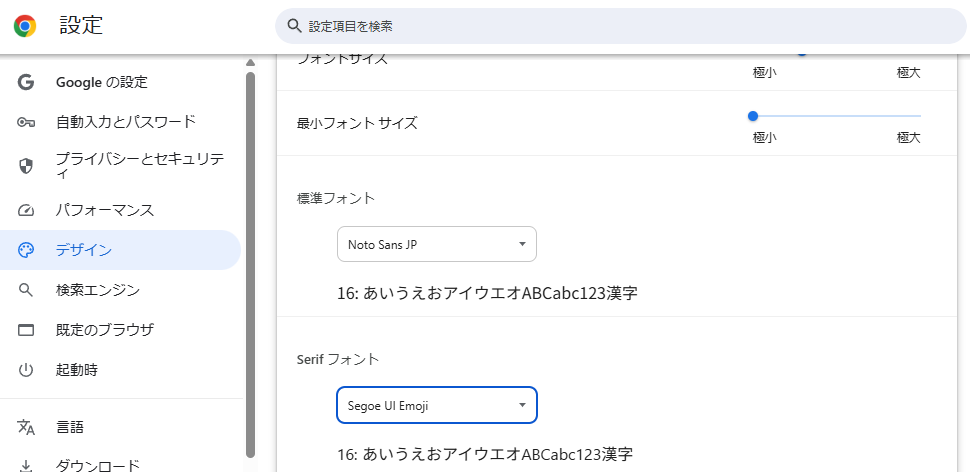
ブラウザを使う場合も、絵文字が白黒で表示されることがあります。
対処法は以下の通りです。
- ブラウザを最新版にアップデートする
- フォント設定を確認し、絵文字対応フォントを指定する(例:Segoe UI Emoji)
- ブラウザの拡張機能が影響している場合は一時的に無効化する
例えばChromeでは「設定」→「フォントのカスタマイズ」で、絵文字フォントを変更可能です。
ただし、ウェブサービス側が白黒絵文字しか対応していない場合、ブラウザ設定では改善できないこともあります。
こうした場合は、他のブラウザを試すか、サービス側の対応を待つ必要があります。
白黒絵文字をあえて使うメリットもある?
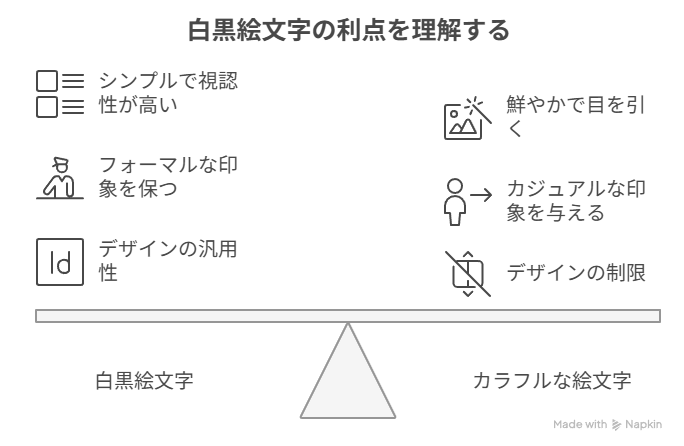
絵文字はカラフルで華やかなイメージがありますが、実は白黒絵文字にも大きな魅力があります。
白黒の絵文字は、色に頼らずシンプルなデザインで視認性が高く、場面によってはカラフルなもの以上に活躍します。
ここでは、白黒絵文字をあえて使うメリットや利用シーンをご紹介します。
単なる「不具合」ではなく、積極的に使う価値があることを知っておきましょう。
ビジネスでの活用例
ビジネスシーンでは、資料やメールにカラフルな絵文字を使うと、場合によってはカジュアルすぎる印象を与えることがあります。
そんな時、白黒絵文字を使うことで落ち着いた印象を保ちつつ、要点を視覚的に伝えることができます。
例えば:
- 報告書の箇条書きで使うチェックマーク
- スケジュール表に使うシンプルな記号
- グラフや資料中のアイコン
白黒絵文字はフォーマルな雰囲気を損なわないため、ビジネス用途でも安心して使えます。
デザインや印刷物での活用例
デザインの現場でも白黒絵文字は重宝されます。
カラフルな絵文字だと、印刷物で再現が難しい場合や、モノトーンデザインに合わないケースがあります。
白黒絵文字は色に左右されないため、統一感を保つのに最適です。
例えば、以下のようなシーンで使われます:
- モノクロ印刷するポスターやチラシ
- シンプルなウェブデザイン
- UIデザインで目立ちすぎない装飾に使うアイコン
こうした活用法を知っておくことで、白黒絵文字はトラブルの妥協策ではなく、立派なデザイン要素になることがわかります。
この記事のまとめ
- パソコンで絵文字が白黒になるのはOSやフォント設定が原因
- Windows・Macごとにカラーに戻す具体的手順を解説
- 白黒絵文字にはビジネスやデザインで活かせるメリットも
こちらの記事もおすすめ